העברת מערכות אקולוגיות של חומרה ותוכנה עשויה להיות מלחיצה. זה יכול להיות מפחיד לנסות מערכת הפעלה חדשה וממשק משתמש חדש, ואז אתה צריך לדאוג לפוטנציאל לעבור מאפליקציות ושירותים שהכרת לדרך חדשה לעשות דברים. אבל גם אם אתה לא עוברים לאנדרואיד מ- iOS, אתה עדיין יכול להשתמש בשירותי אפל אך ברצונך להחליף יותר נתונים וזיכרונות שלך ל- Google. לאחרונה אפשרה אפל תכונה לפיה משתמשים יכולים כעת להעביר בצורה חלקה ובטוחה את תמונות iCloud שלהם מאפל לחשבון תמונות Google שלהם. נדריך אותך בשלבים כדי להראות לך כיצד להעביר את הזיכרונות שלך לתמונות Google.
כיצד להעביר את תמונות וסרטי ה iCloud שלך לתמונות Google
- התחבר privacy.apple.com מדפדפן אינטרנט עם מזהה Apple שלך.
-
לחץ על בקש להעביר עותק של הנתונים שלך.
 מקור: אנדרואיד סנטרל
מקור: אנדרואיד סנטרל - הקלק על ה בחר יעד תיבה נפתחת.
-
בחר תמונות גוגל.

 מקור: אנדרואיד סנטרל
מקור: אנדרואיד סנטרל -
בדוק את ה תיבות תמונות וסרטונים להעברת מדיה נבחרת.
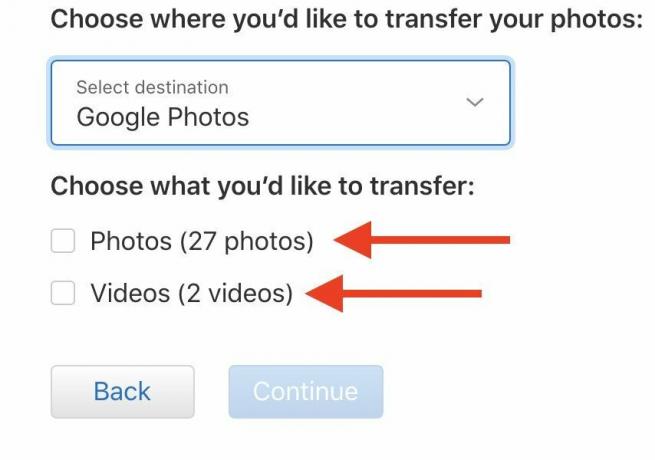
 מקור: אנדרואיד סנטרל
מקור: אנדרואיד סנטרל -
אשר שיש לך מספיק מקום אחסון בחשבון Google שלך ולחץ לְהַמשִׁיך.
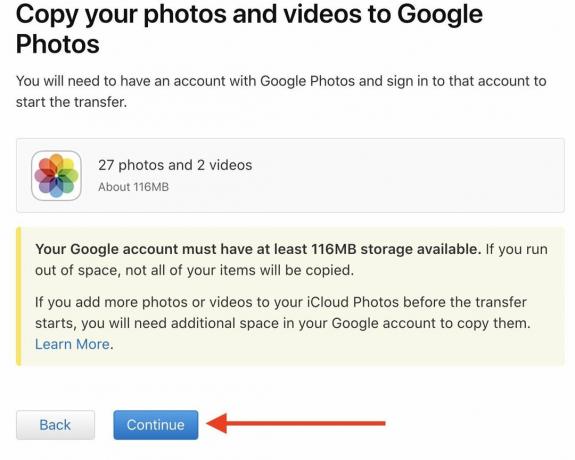 מקור: אנדרואיד סנטרל
מקור: אנדרואיד סנטרל -
בחר את חשבון גוגל ברצונך להעביר את תמונות iCloud שלך אל.
 מקור: אנדרואיד סנטרל
מקור: אנדרואיד סנטרל -
לחץ על אפשר ל הוסף מדיה לספריית תמונות Google שלך.
 מקור: אנדרואיד סנטרל
מקור: אנדרואיד סנטרל -
לאשר את אפשרויות נתונים ופרטיות של אפל ולחץ על אפשר.
 מקור: אנדרואיד סנטרל
מקור: אנדרואיד סנטרל -
בדוק את בחירותיך פעם נוספת ולחץ אשר העברות.
 מקור: אנדרואיד סנטרל
מקור: אנדרואיד סנטרל
עכשיו יזמת את ההעברה, פשוט שב ונחכה. בהתאם לגודל ספריית תמונות iCloud שלך, התהליך יכול להימשך בין שלושה לשבעה ימים. לאחר סיום ההעברה, תקבל הודעה בכתובת הדוא"ל המשויכת לחשבון iCloud שלך.
כפי שניתן לראות מהדוגמה לעיל, אין לי הרבה תוכן בתמונות iCloud, מכיוון שלא השתמשתי בשירות זה זמן מה. הייתי מסור תמונות גוגל משתמש די הרבה זמן כי זה (במידה רבה) בחינם, ואני יכול לגשת אליו בקלות בכל מכשיר שאני ארים. זכיתי גם לצבור אחסון בונוס רב על ידי רכישת חלק מה- מחשבי ה- Chromebook הטובים ביותר ועל ידי מנוי ל- Google Fiber. אבל החלק הכי טוב בתמונות גוגל הוא כל התכונות המגניבות והאינטליגנציה החכמה שיכולה לארגן התמונות שלך, מאפשר לך לראות היכן צולמו התמונות שלך ואפילו ליצור באופן אוטומטי קולאז'ים, סרטונים וכיף אפקטים.

האם אתה מעדיף את האימונים שלך לאתגר את מלוא גופך? האם אכפת לך יותר מאירובי או אימוני שרירים? האם אתה צריך פסקול מהיר או ציון גבוה כדי להניע אותך? או שאתה רוצה קודם כל משחק, עם פעילות גופנית כבונוס שמח? לא משנה מה ההעדפות שלך, יש לנו את החוויות הטובות ביותר של Oculus Quest 2 VR כדי לשמור על בריאותך בזמן שאתה נשאר בבית.

מה אתה עושה לפני שתשתף תמונה? אתה עורך את זה! אלה האפליקציות הטובות ביותר לעריכת תמונות שתוכלו להשיג במכשיר האנדרואיד שלכם כיום!

מוכנים להתחיל לשלם עבור הקפה רק עם השעון? להלן כל מכשירי Wear OS התומכים ב- Google Pay!
